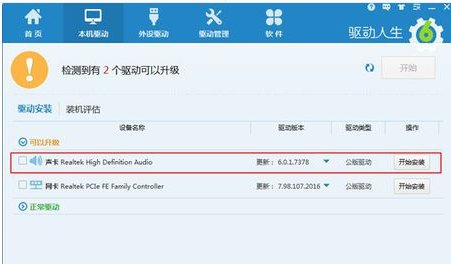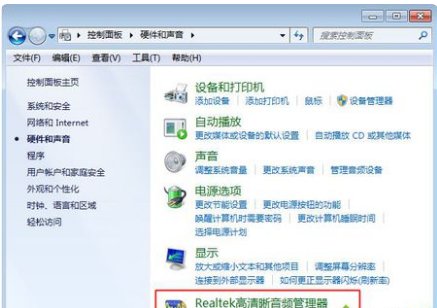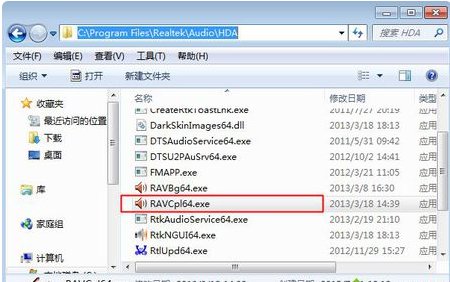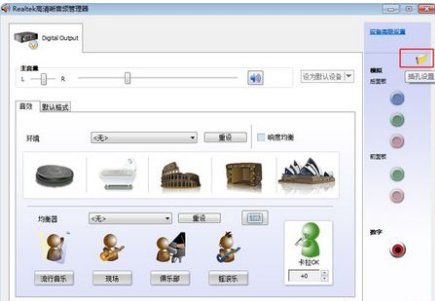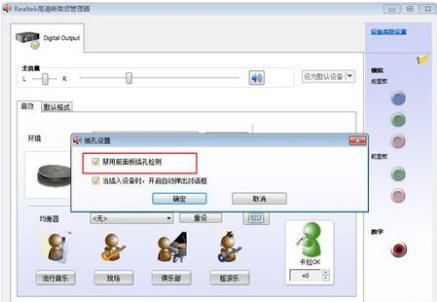电脑小喇叭显示红叉叉
解决方法一:安装声卡驱动
1、在桌面上,右键点击“计算机”—“管理”—“设备管理器”—“声音、视频和游戏控制器”,查看Realtek High Definition Audio是否显示正常,如果红叉或黄色感叹号,说明没有安装驱动;
2、这时候自己下载声卡驱动安装,或者使用洞瞎驱动精灵、驱动人生等工具安装最新声卡驱动。
解决方法二:设置音频管理器
1、如果声音图宴察标依然打红叉,则依次点击开始按钮—控制面板—硬件和声音—Realtek高清晰音频管理器;
2、如果控制面板没有管理晌颤茄器选项,则进入C:\Program Files\Realtek\Audio\HAD目录,双击打开RAVCpl64.exe;
3、在Realtek高清晰音频管理器右上角,点击黄色文件夹图标,这个是插孔设置图标;
4、勾选“禁用前面板插孔检测”,点击确定,这时候后右下角的小喇叭红叉就消失了,电脑就有声音了。
~~~~~~~~~~~~~~~~~~~~~~~~~~~~~~
最关键是你的电脑有没有扬声器!!
就像我的电脑!目前我用的是耳机!!电脑小喇叭就显示红叉叉!